Så här skickar du ljud- eller röstmeddelanden med Siri på iPhone
Miscellanea / / August 04, 2021
Anpassad ROM | CyanogenMod | Android-appar | Firmwareuppdatering | MiUi | Allt lager ROM | Lineage OS |
Annonser
När du använder en iPhone kan du enkelt göra många uppgifter handsfree. Det betyder att du måste anropa den virtuella assistenten Siri och beordra den för att få ditt arbete gjort. I den här guiden kommer jag att berätta för dig hur man skickar röstmeddelanden på din iPhone med Siri. Idag har tekniken avancerat så mycket. Du behöver inte spendera några minuter på att skriva ut ett meddelande. Skicka bara ditt meddelande via en eller flera på varandra följande röstnoteringar.
Allt du behöver göra är att ge ett särskilt kommando till Siri att du vill skicka ett röstmeddelande. Utöver det måste du tydligt nämna kontakten till vilken du vill skicka meddelandet. Jag har förklarat stegen en efter en. Låt oss kolla in det nu.
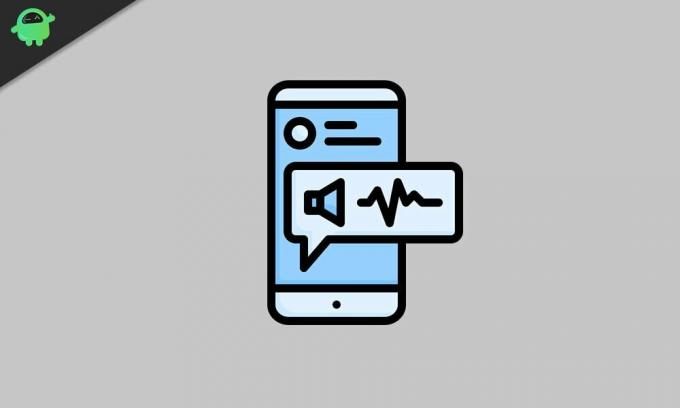
Skicka ljud- eller röstmeddelanden med Siri på iPhone
- Ta tag i din iPhone och lås upp den
- Håll den framför ditt ansikte och säg, Hej Siri
- Du kan också länge trycka på hemknappen för att anropa Siri (på iPhones med hemknappen)
- På samma sätt, för att kalla Siri på iPhone X eller senare generation av iPhones, tryck länge på sidoknappen

- Då ser du Siri visas på skärmen
- Tala omedelbart “Skicka ett röstmeddelande till (ditt kontaktnamn)”
Det betyder att du kan namnge vilken kontakt du har på din iPhone och röstmeddelandet kommer att levereras till dem - Som du säger ovan spelar Siri om Ok inspelning

- När du hör det omedelbart tala upp ditt meddelande och Siri spelar in det
- När du har spelat in röstmeddelandet ser du en förhandsgranskningsskärm med röstmeddelandet och den avsedda mottagarens namn
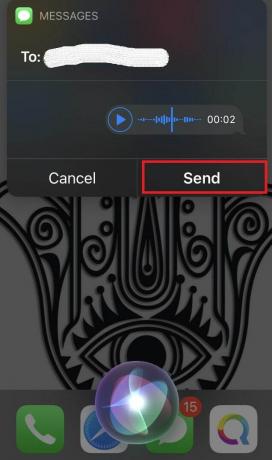
- Om du vill kan du förhandsgranska meddelandet för att kontrollera om det är bra och sedan trycka på Skicka alternativ
- Du kan också ge röstkommandot Skicka och Siri skickar meddelandet automatiskt.
Nu vet du hur enkelt det är att skicka röstmeddelanden på din iPhone med Siri virtuella assistent. Så spara tid och utnyttja den senaste tekniken. Jag hoppas att den här guiden var användbar.
Annonser
Nästa guider,
- Så här sparar du batteritid på iPhone 12-serien aktiverad med 5G
- Hur man spelar spel på iMessage-appen på iPhone och iPad
- Titta på Samsung TV på iOS: Hur man gör
- Rensa alla meddelanden från Apple Watch med detta trick



